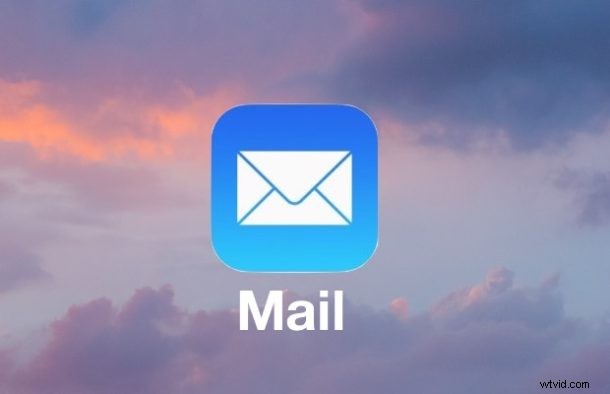
Posiadanie poczty e-mail w kieszeni to jedna z wielu wspaniałych funkcji iPhone'a, dlatego właściwe reagowanie na wiadomości e-mail jest dość ważne. Może się to wydawać oczywiste i proste, ale wielu nowych użytkowników platformy iPhone'a ma trudności z odpowiedziami na wiadomości e-mail, często decydując się odpowiedzieć niewłaściwemu nadawcy, odpowiedzieć na wiadomość e-mail zamiast przesyłać ją dalej lub jakąś jej odmianę.
Jest to oczywiście skierowane do bardziej początkujących użytkowników iPhone'a, więc jeśli jesteś zaawansowanym użytkownikiem lub ekspertem ds. Poczty iOS, możesz pominąć ten przewodnik.
Po pierwsze:pamiętaj, że odpowiadanie na wiadomość e-mail to nie to samo, co przesyłanie dalej wiadomości e-mail. Przekazywanie wiadomości e-mail powoduje przejęcie istniejącej wiadomości e-mail i przekazanie jej na nowy inny adres e-mail, podczas gdy odpowiedź na wiadomość e-mail odpowiada oryginalnemu nadawcy wiadomości e-mail. Jeśli chcesz przekazać wiadomość e-mail komuś innemu, użyj opcji Przekaż, natomiast jeśli chcesz odpowiedzieć na wiadomość e-mail, użyj opcji Odpowiedz.
Odpowiadanie na e-mail na iPhonie za pomocą aplikacji Mail
- Otwórz aplikację Mail na iPhonie, jeśli jeszcze tego nie zrobiłeś, zwykle znajduje się ona w Docku na dole ekranu głównego
- Dotknij wiadomości e-mail, na którą chcesz odpowiedzieć, upewnij się, że wybrałeś właściwą wiadomość e-mail, w przeciwnym razie możesz odpowiedzieć niewłaściwej osobie lub wysłać odpowiedź do niewłaściwego odbiorcy – jest to ważne i częstym błędem jest wybranie złego e-mail, na który należy odpowiedzieć
- Dotknij przycisku Odpowiedz, wygląda jak strzałka skierowana w lewo *
- Na ekranie opcji wybierz „Odpowiedz”
- Wpisz odpowiedź na wiadomość e-mail jak zwykle, dodaj zdjęcie lub dołącz załącznik, jeśli chcesz, a następnie dotknij przycisku „Wyślij” w rogu
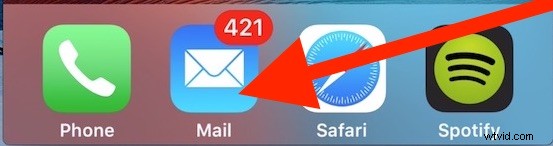
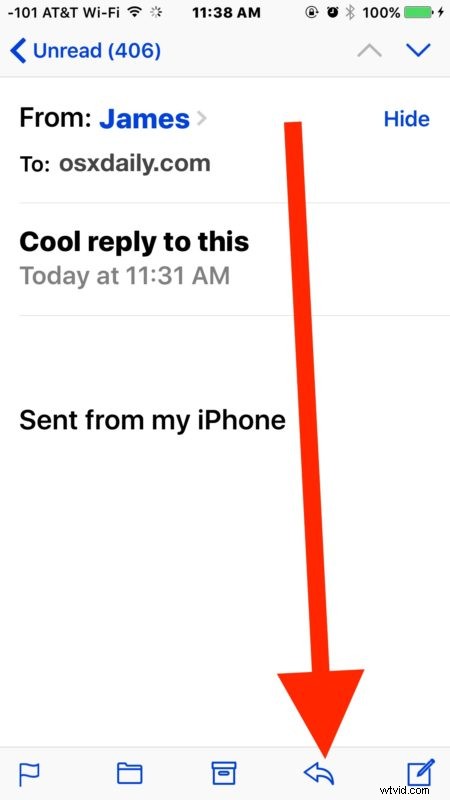
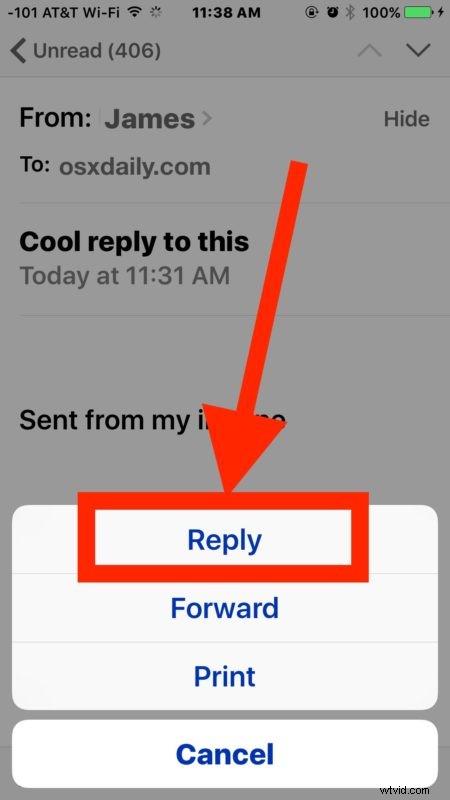
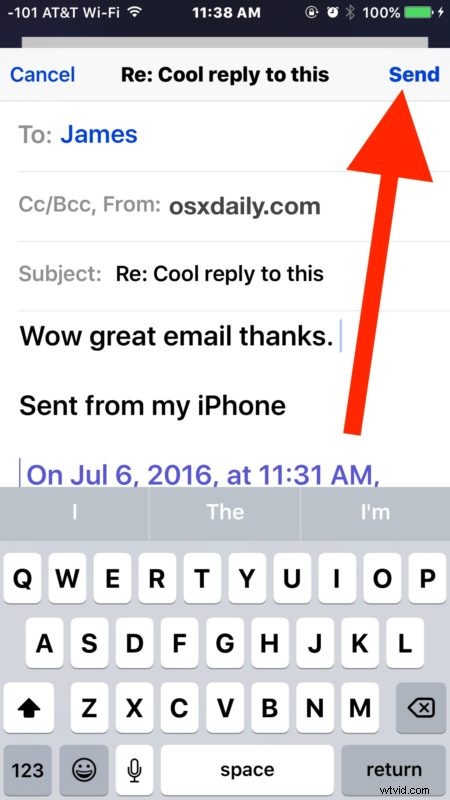
* Jak zobaczysz, przycisk Odpowiedz w aplikacji Poczta na iPhone'a to również przycisk Dalej i przycisk Drukuj, co jest nieco mylące i prawdopodobnie przyczynia się do niektórych przypadkowych przekierowań lub przypadkowych odpowiedzi, które mają wpływ na wielu użytkowników. Dlatego ważne jest, aby wybrać odpowiednią opcję, wybrać „Odpowiedz”, aby odpowiedzieć na wiadomość e-mail i „Przekaż”, aby przekazać wiadomość e-mail komuś innemu.
Bardziej zaawansowana sztuczka, którą warto odwiedzić, odpowiada na określony wybrany blok tekstowy z aplikacji Poczta systemu iOS, która jest szczególnie przydatna w przypadku odpowiadania na długie e-maile lub określoną część wiadomości.
Odpowiadanie na wiadomości e-mail na iPhonie może wydawać się oczywiste lub podstawowe, ale jest bardzo duża liczba użytkowników, którzy nieumyślnie wysyłają wiadomości e-mail do niewłaściwych odbiorców, więc odświeżenie może być pomocne w zrozumieniu, jak działa ta funkcja oraz co robią Odpowiedz i Prześlij dalej. Właściwie regularnie dostaję maile skierowane do innych osób na temat, o którym nic nie wiem, ale i tak są do mnie wysyłane, co jest oczywiście przypadkowe, ale zdarza się na tyle często, że świadczy to o tym, że stosunkowo proste zadanie jest być może zbyt skomplikowane lub mylące.
I tak, odpowiadanie na wiadomości e-mail na iPhonie jest dokładnie takie samo jak na iPodzie touch i w dużej mierze tak samo na iPadzie. Interfejs aplikacji Mail na iPadzie jest jednak nieco inny, ponieważ będziesz mieć obok siebie panele wiadomości e-mail i oddzielny panel ciała, ale poza tym funkcje odpowiadania są dokładnie takie same.
